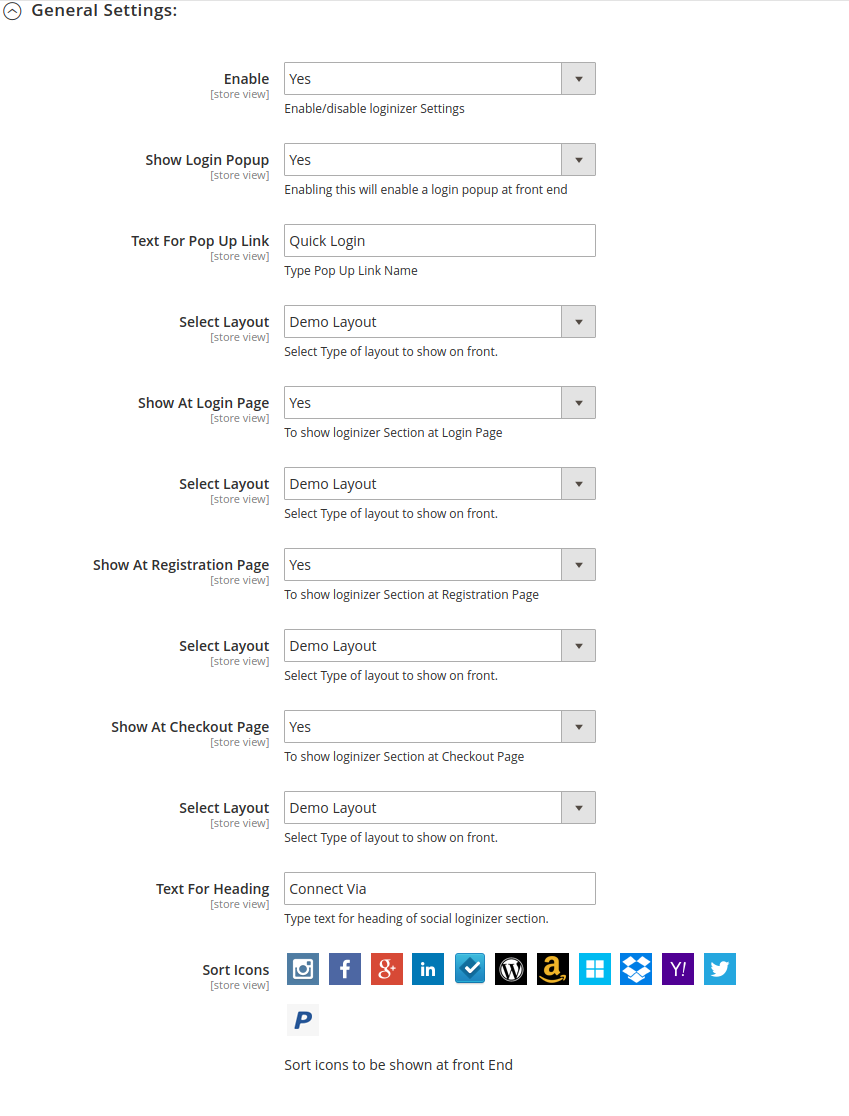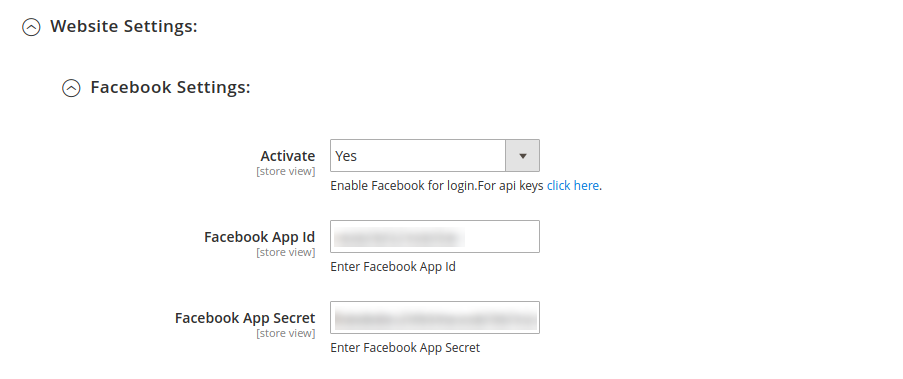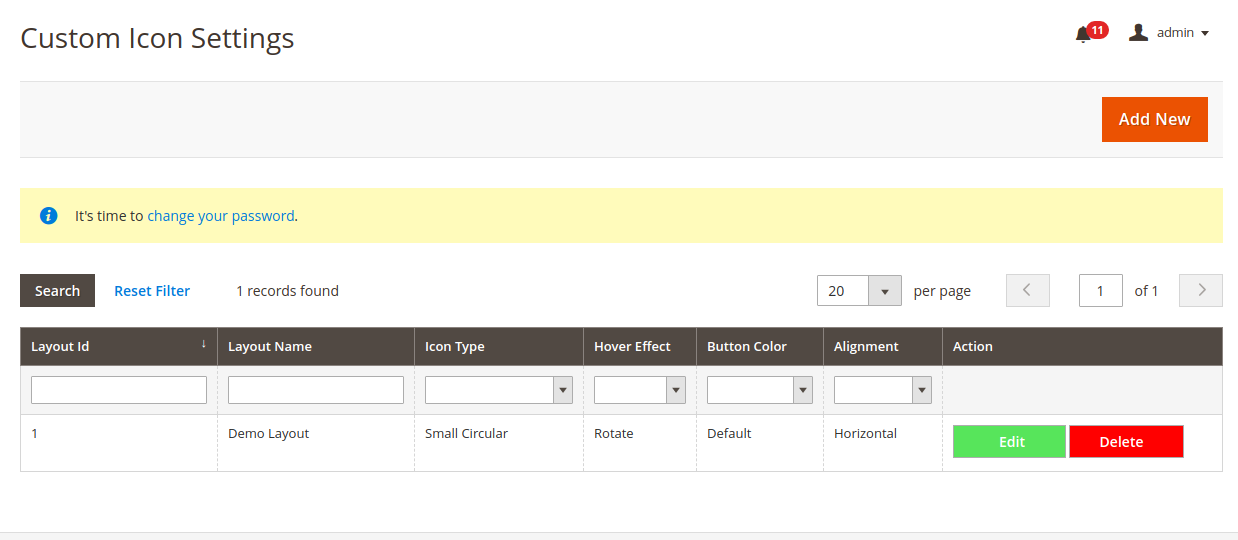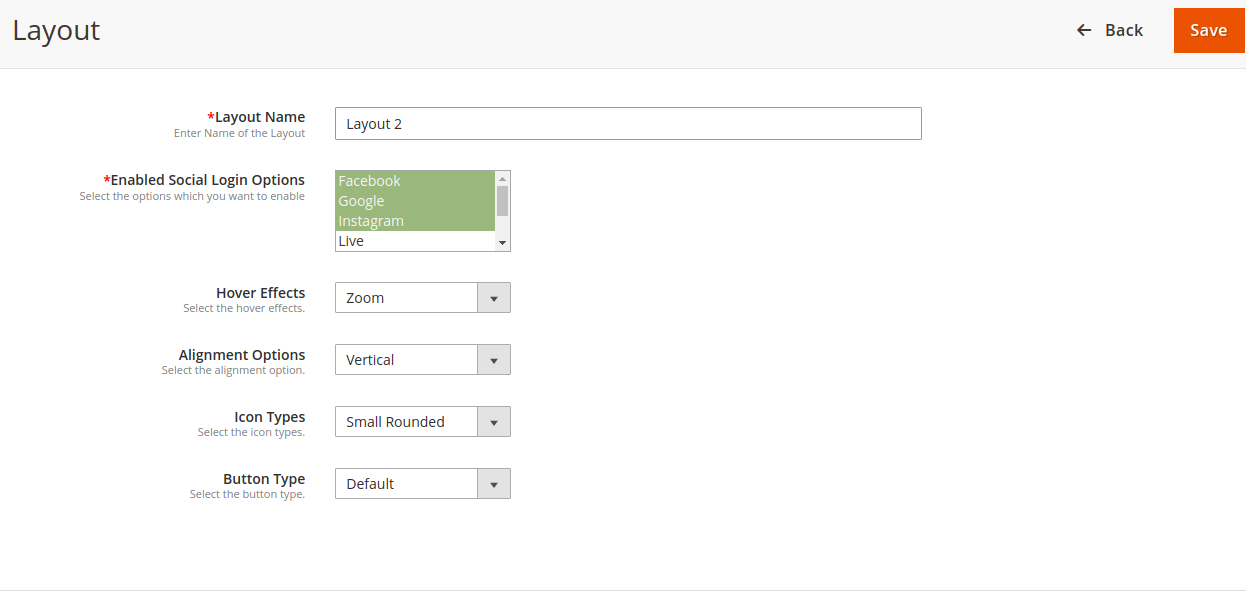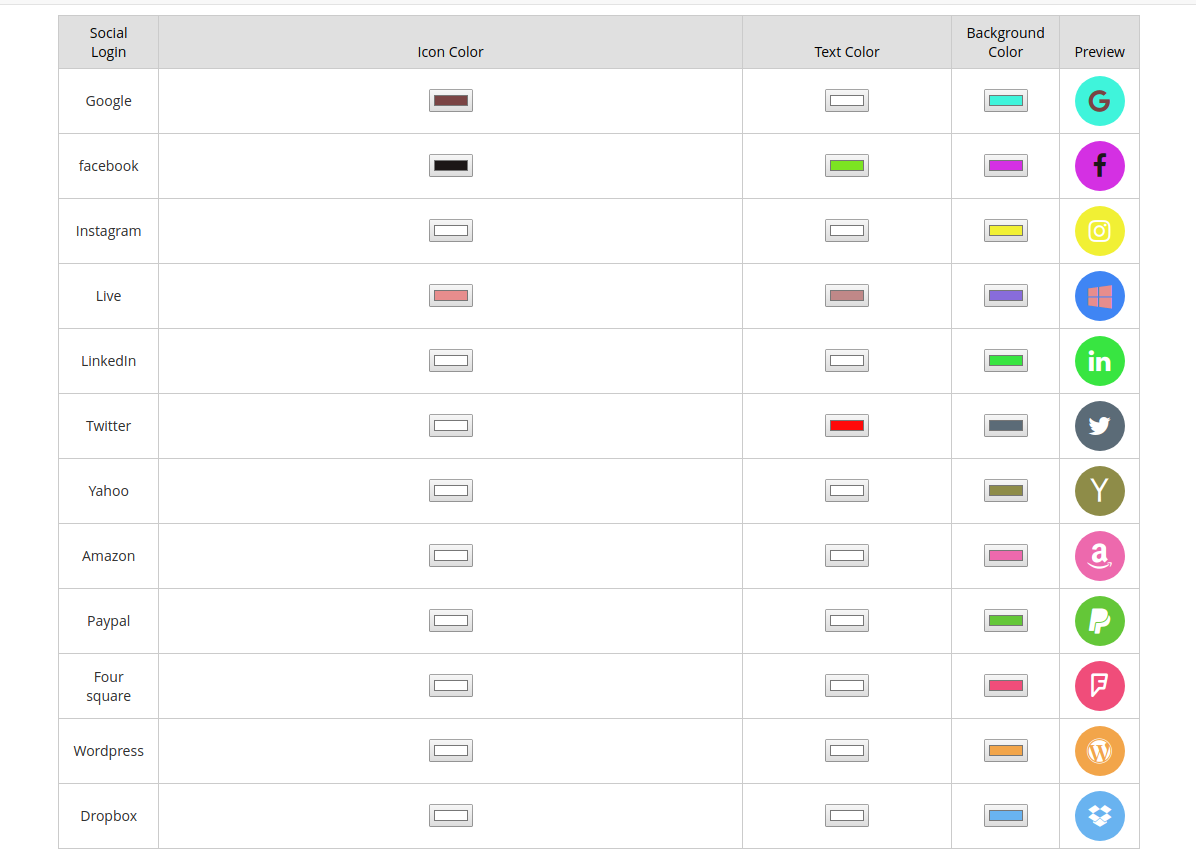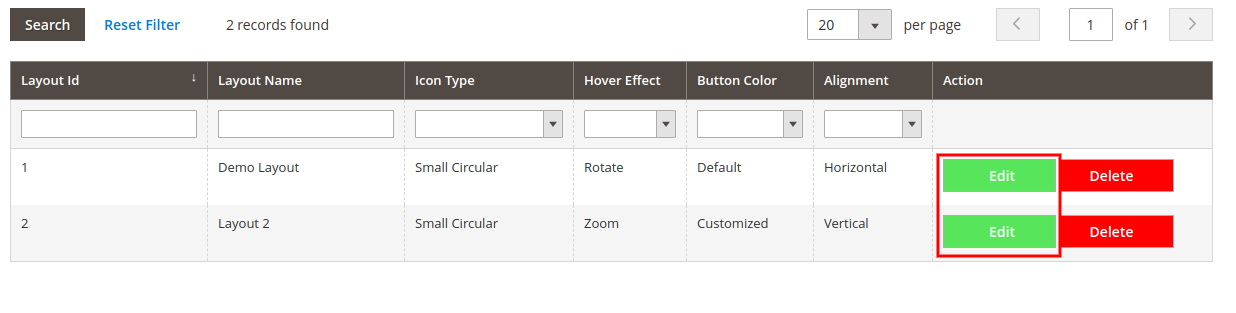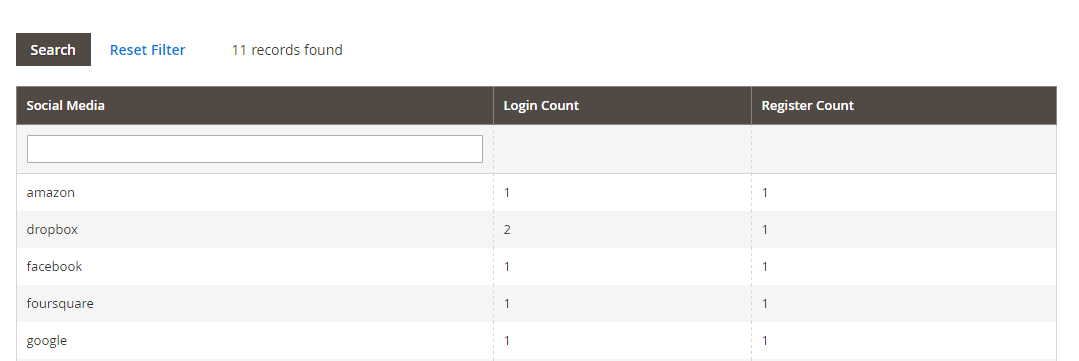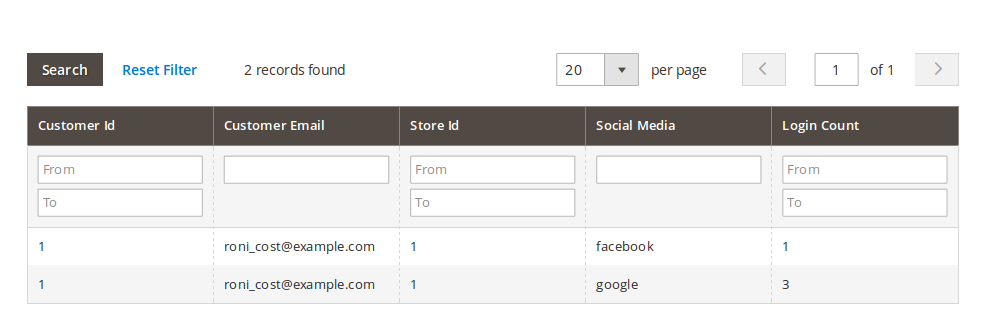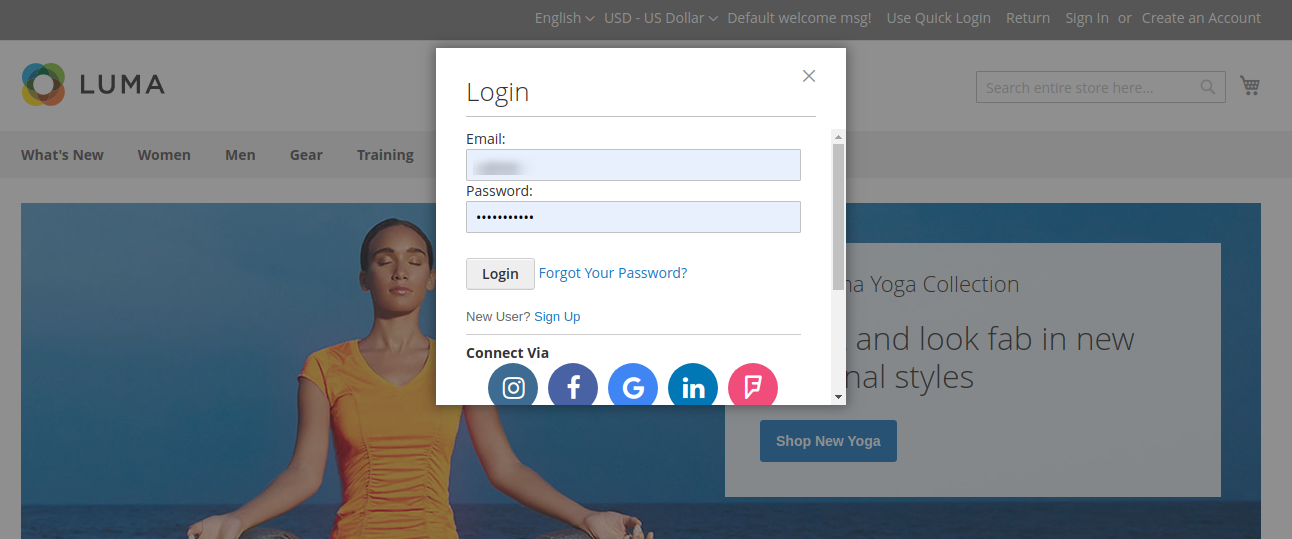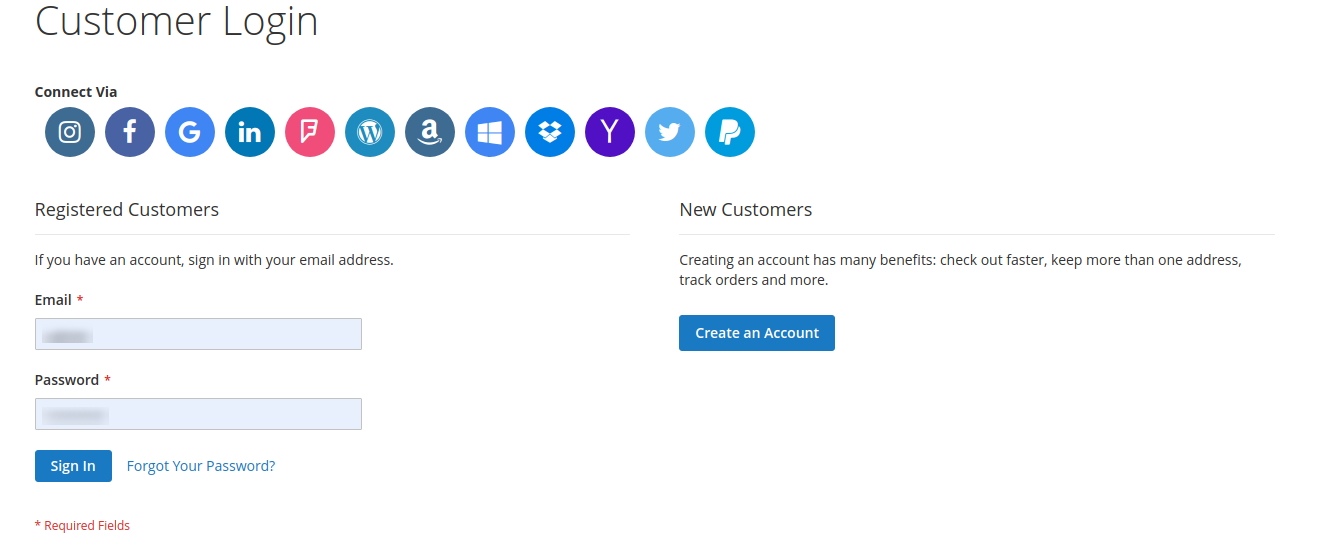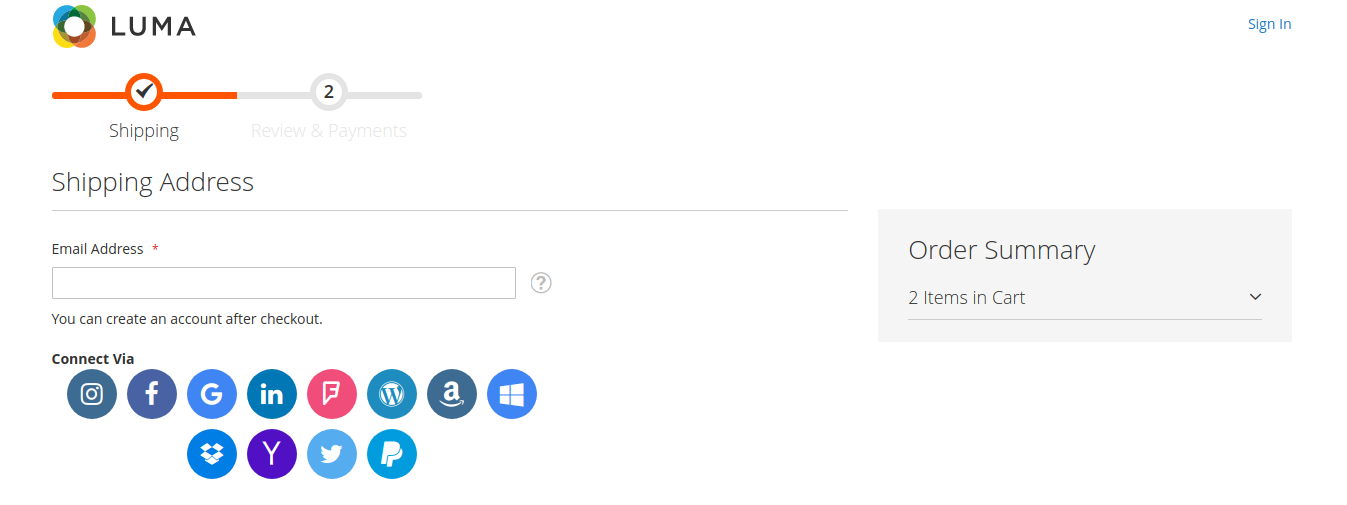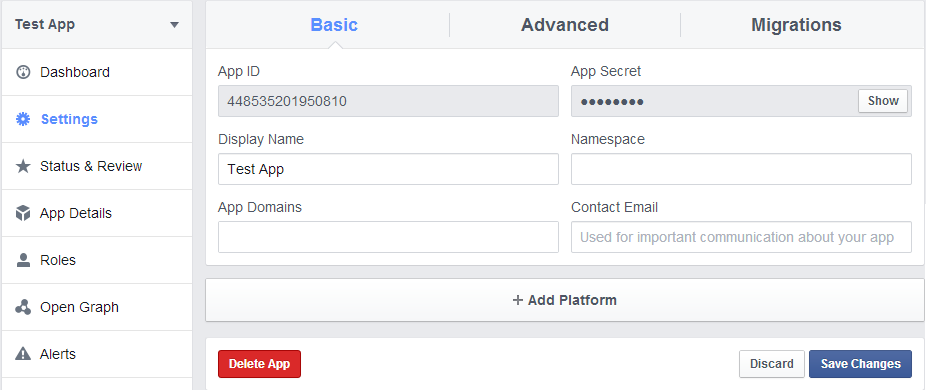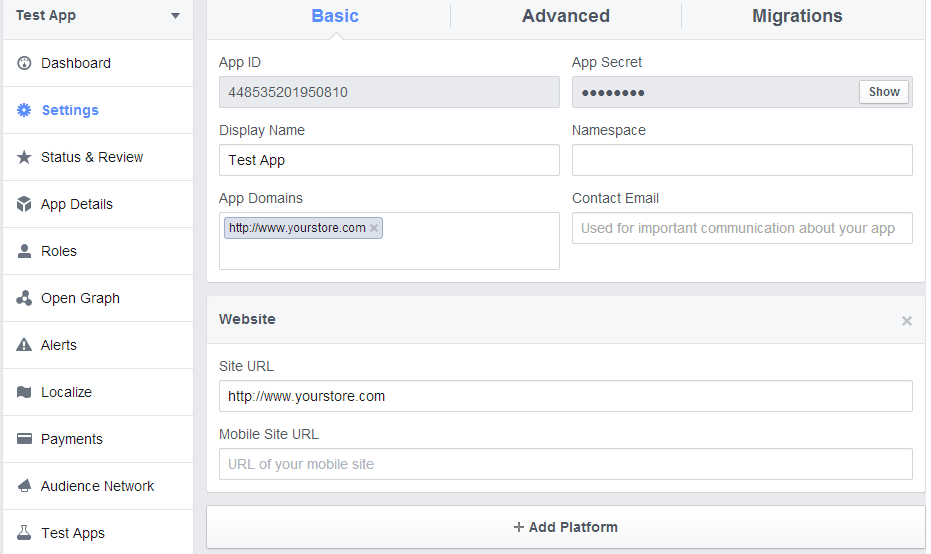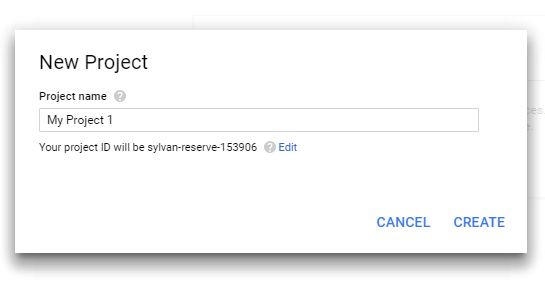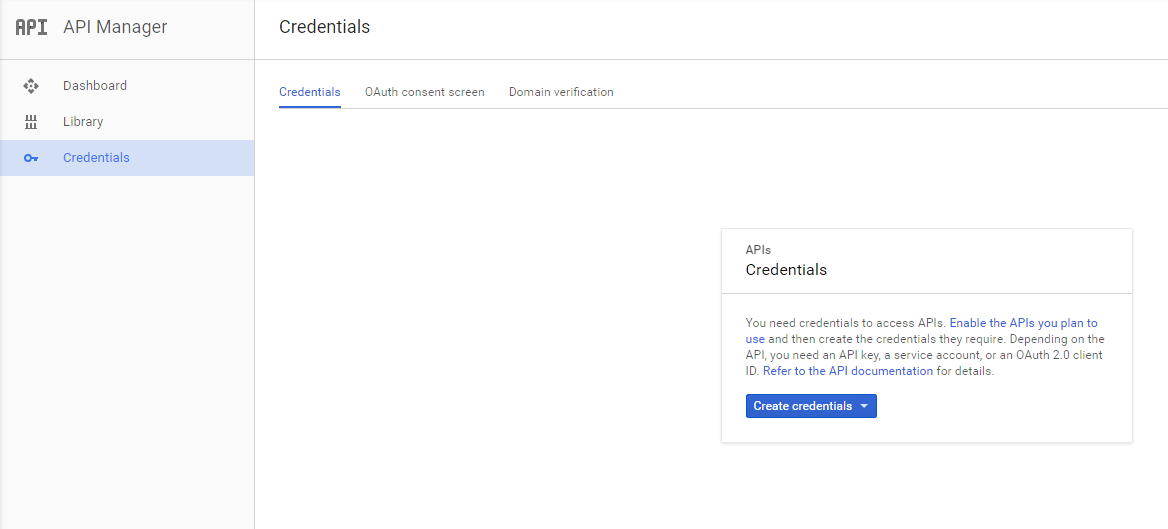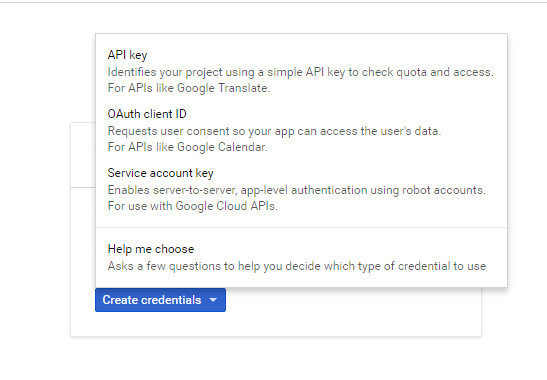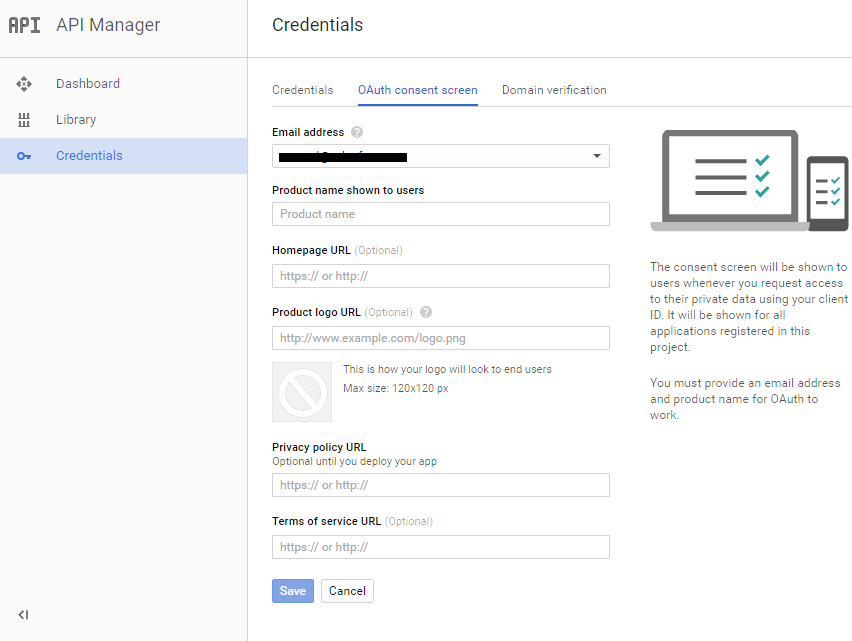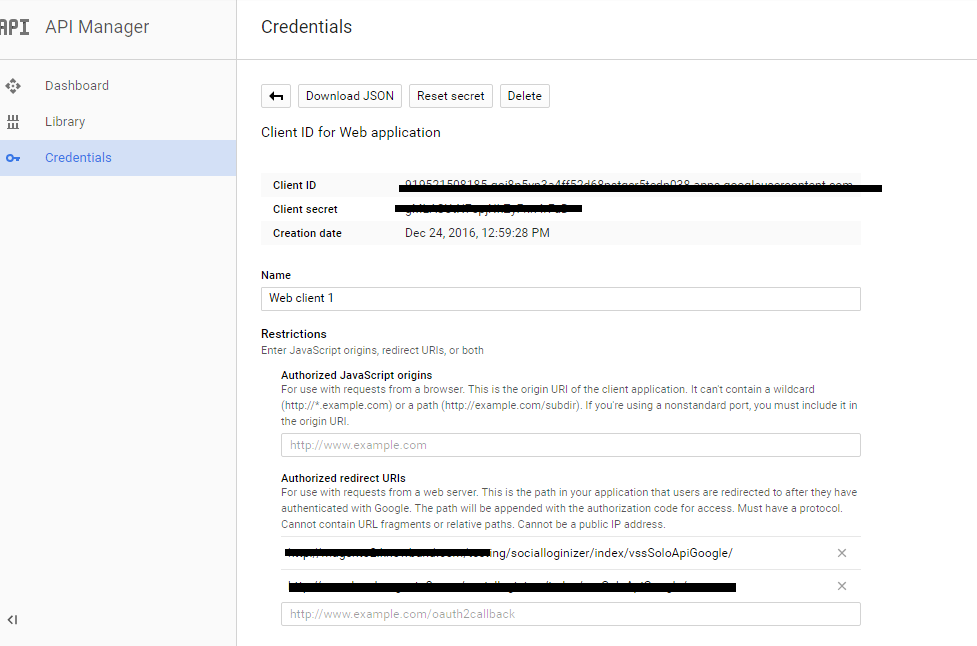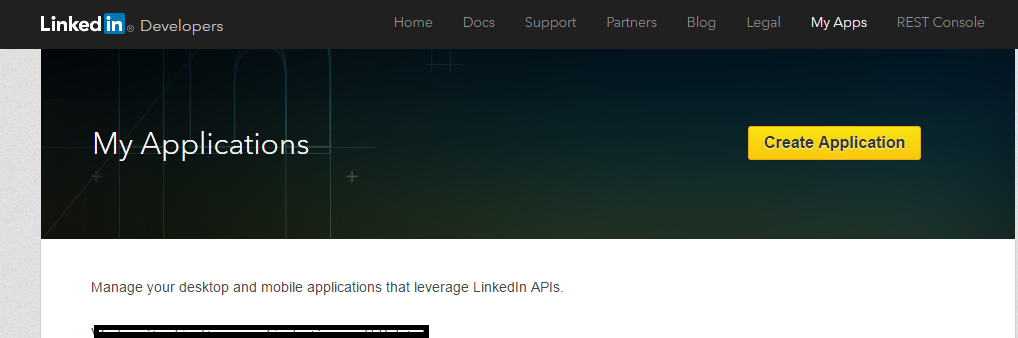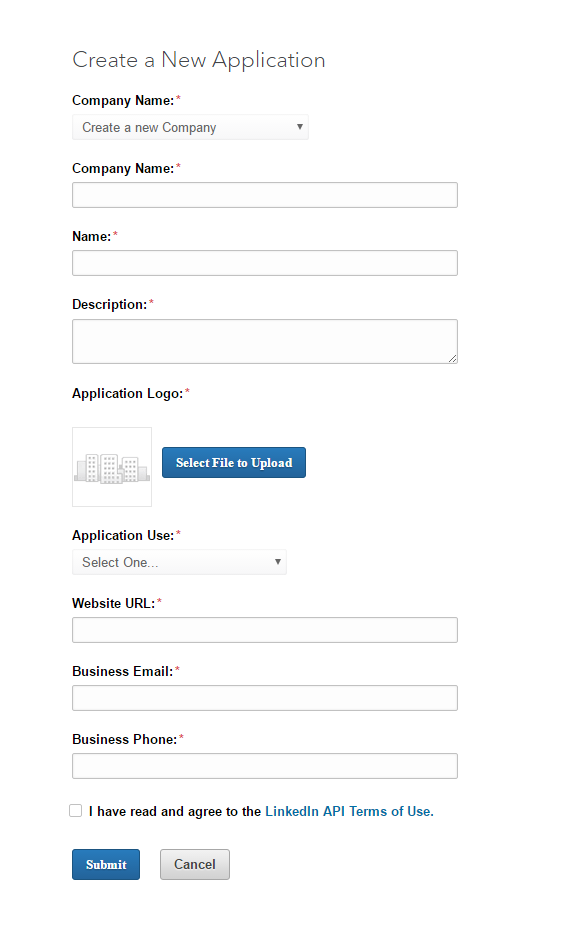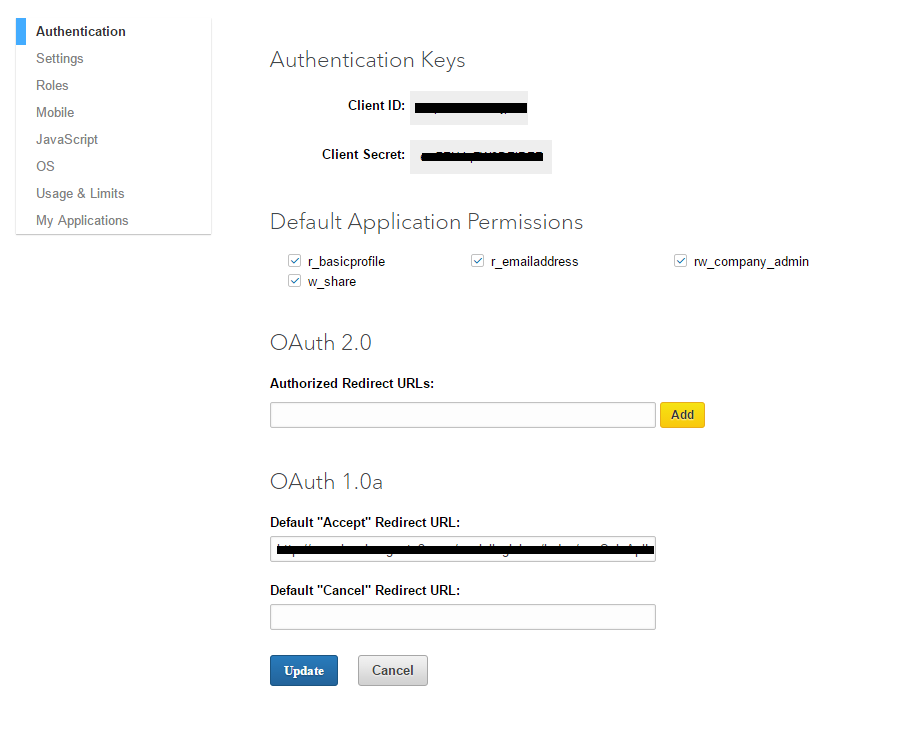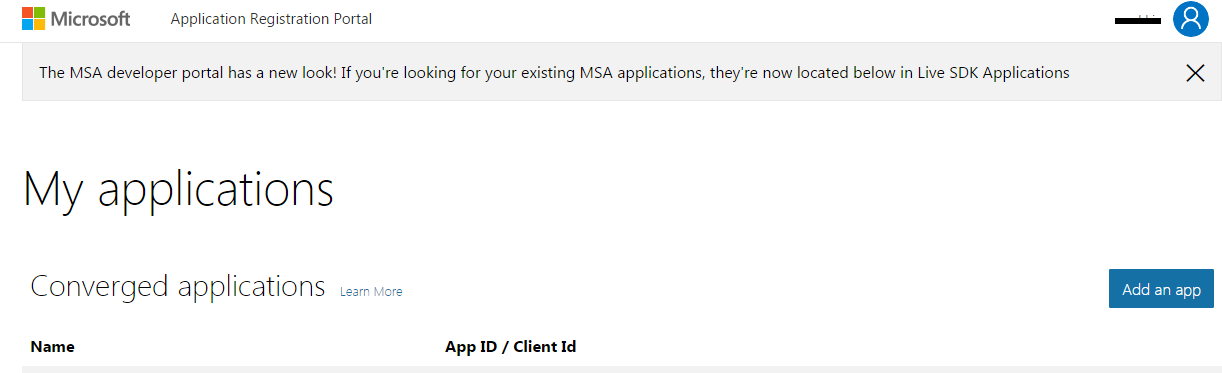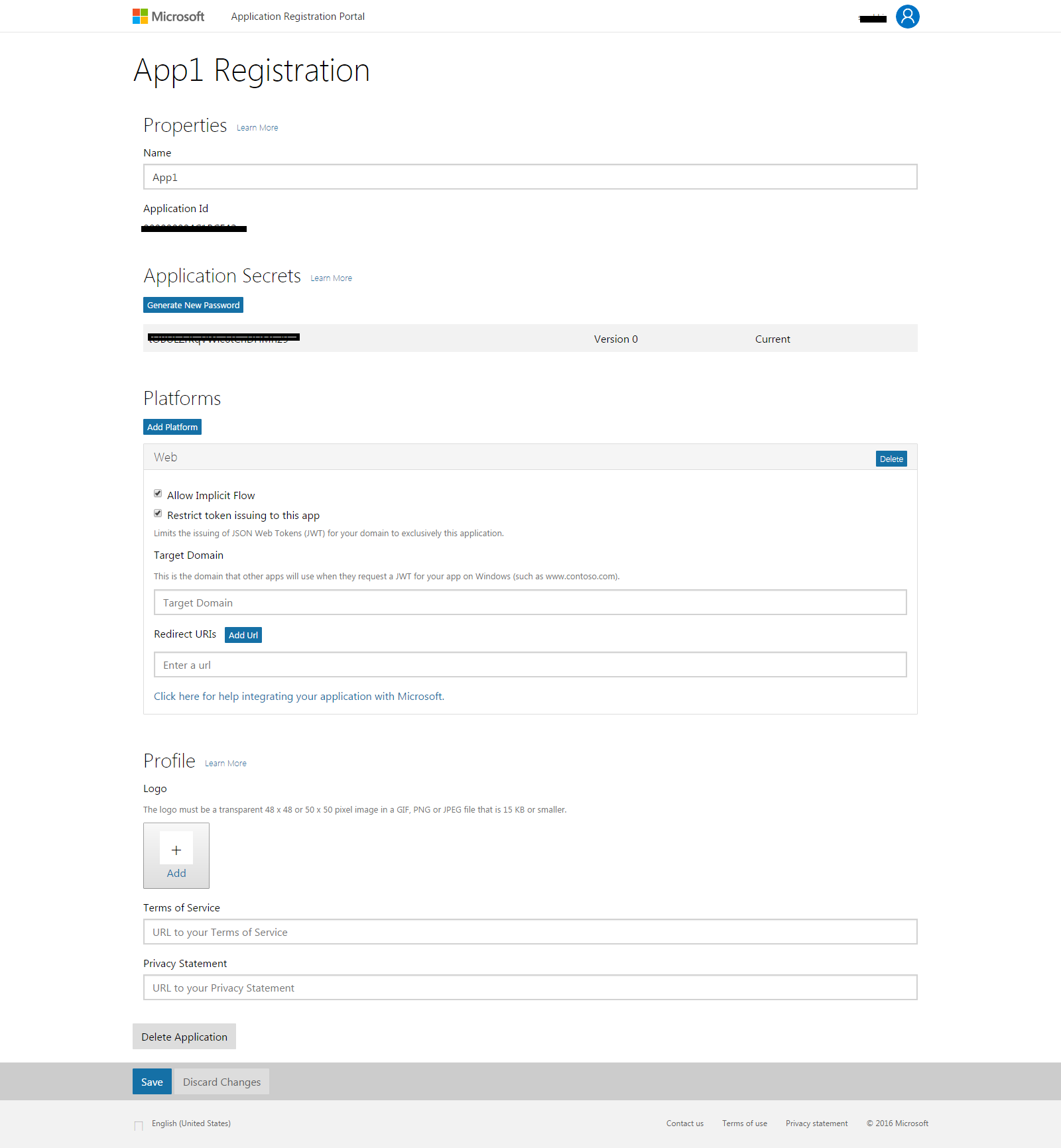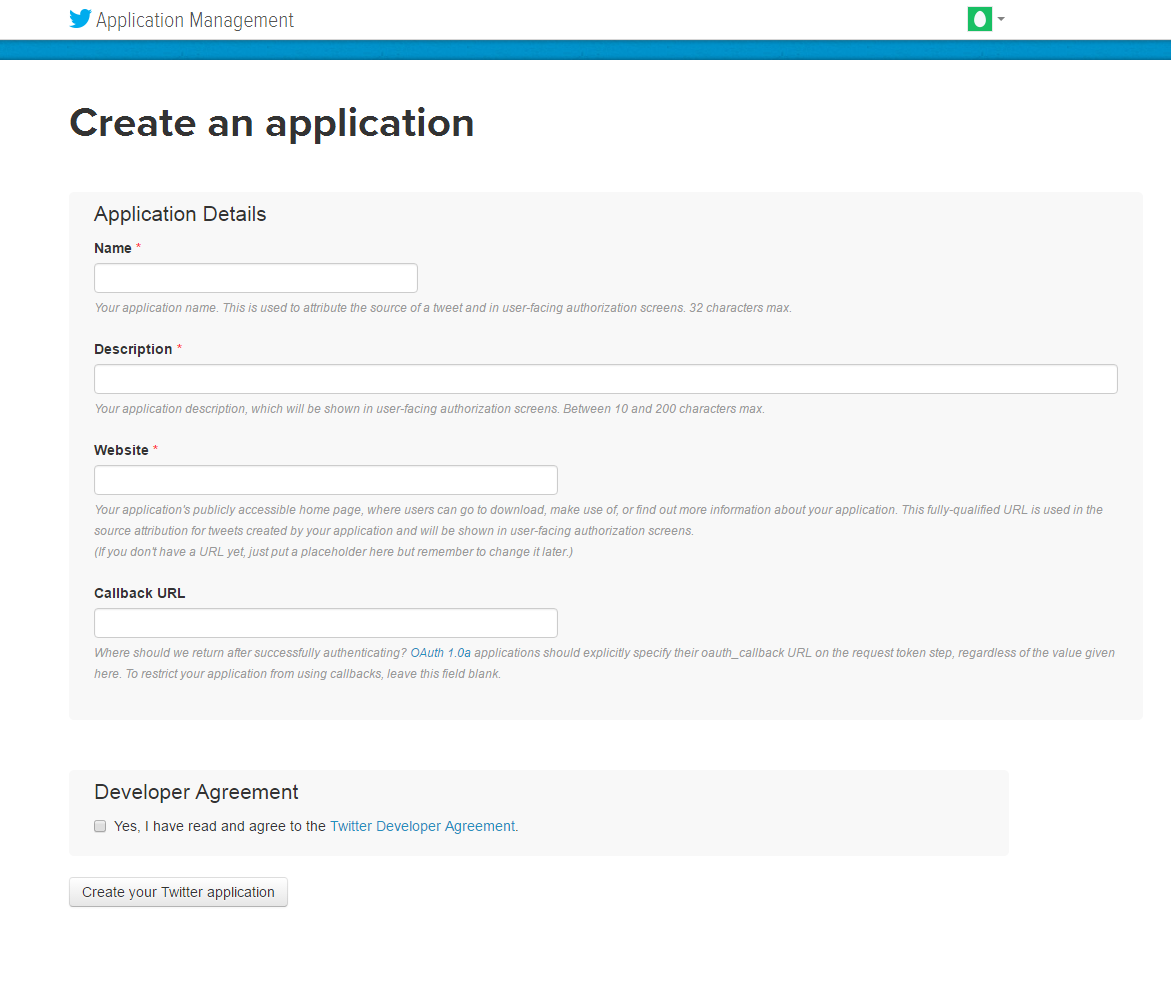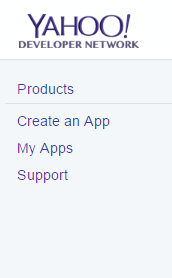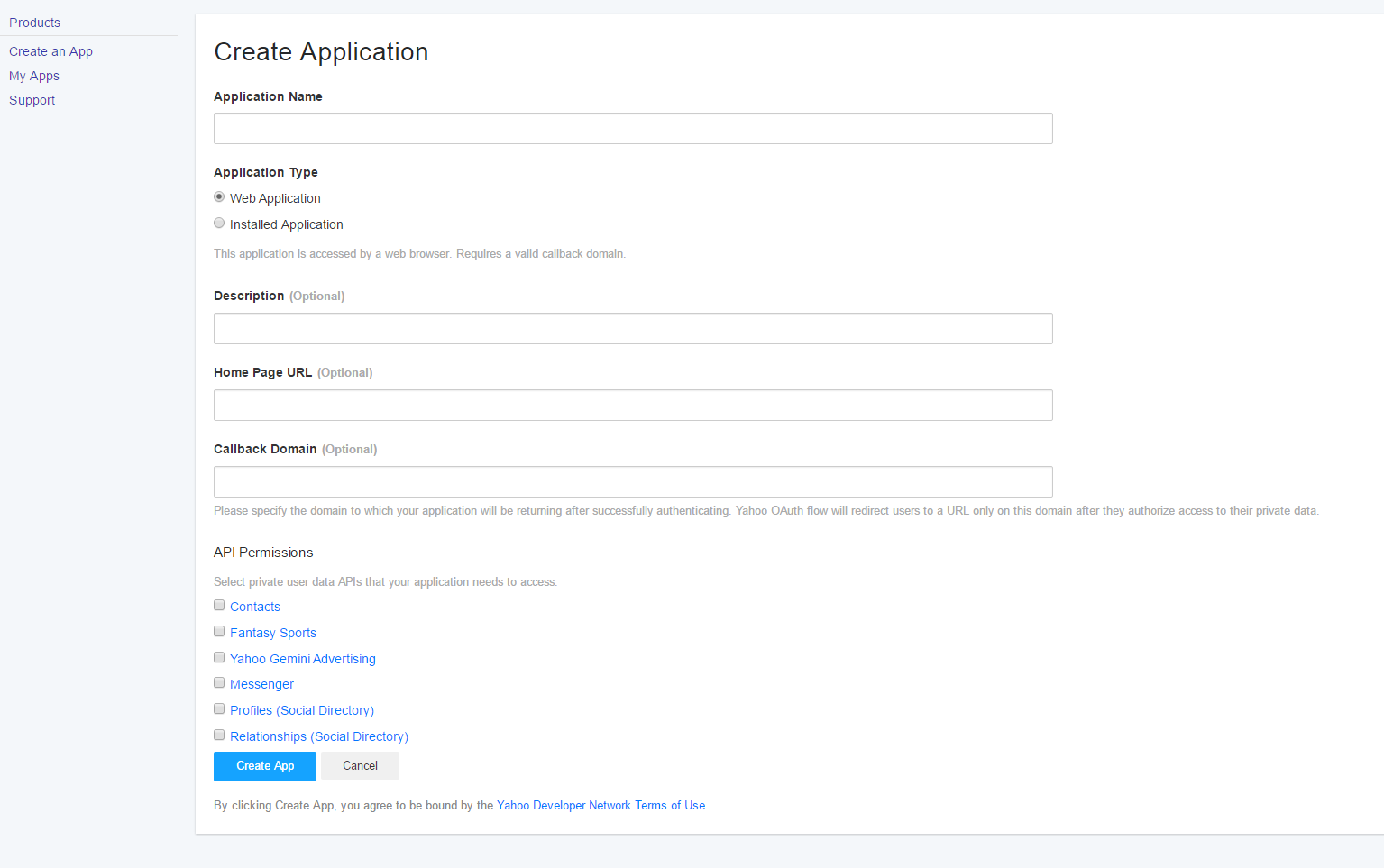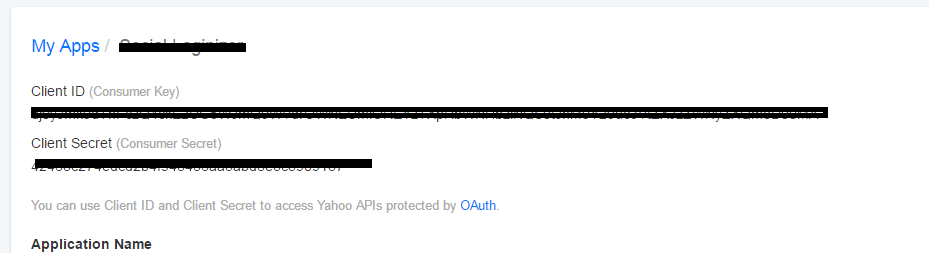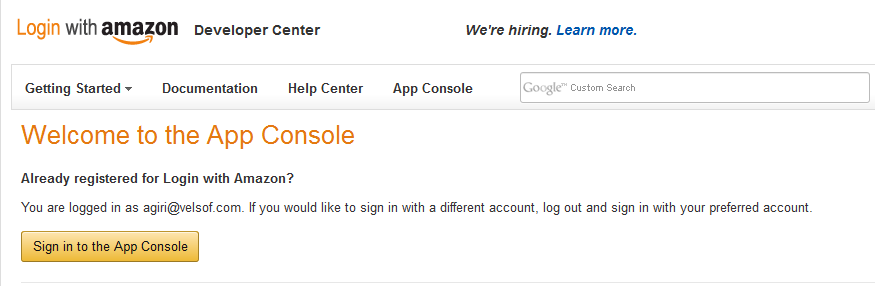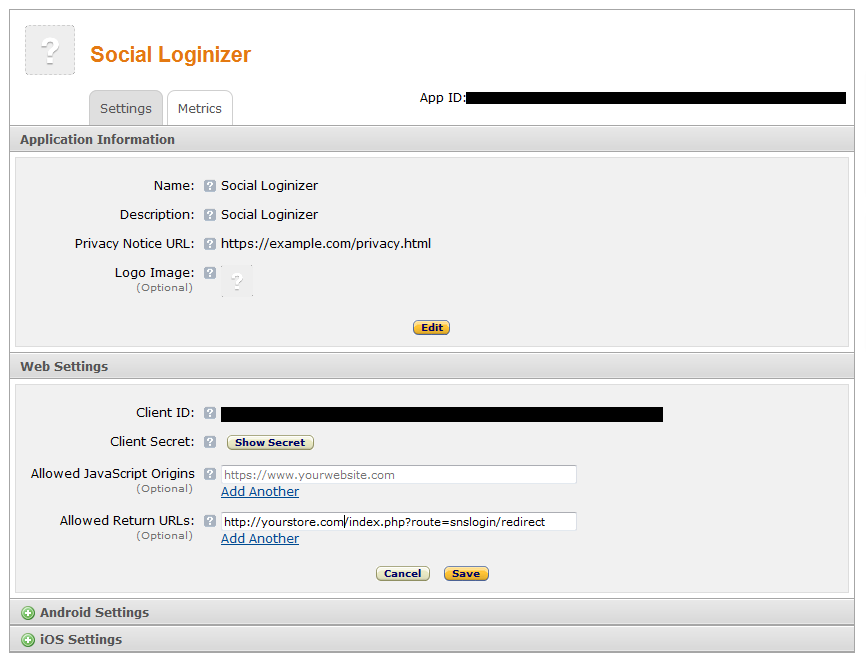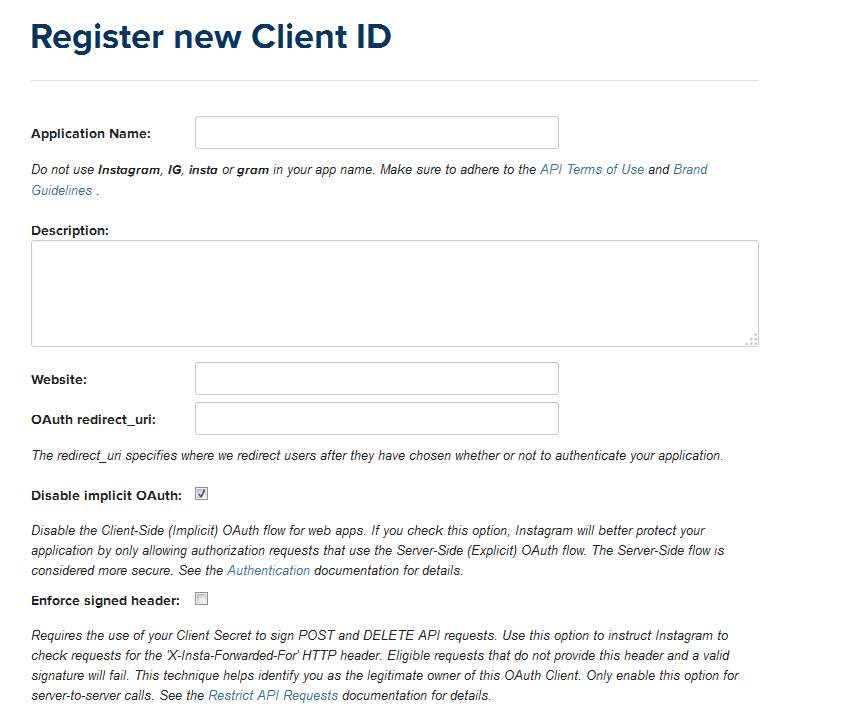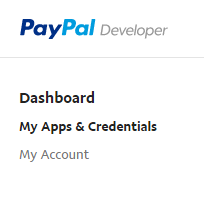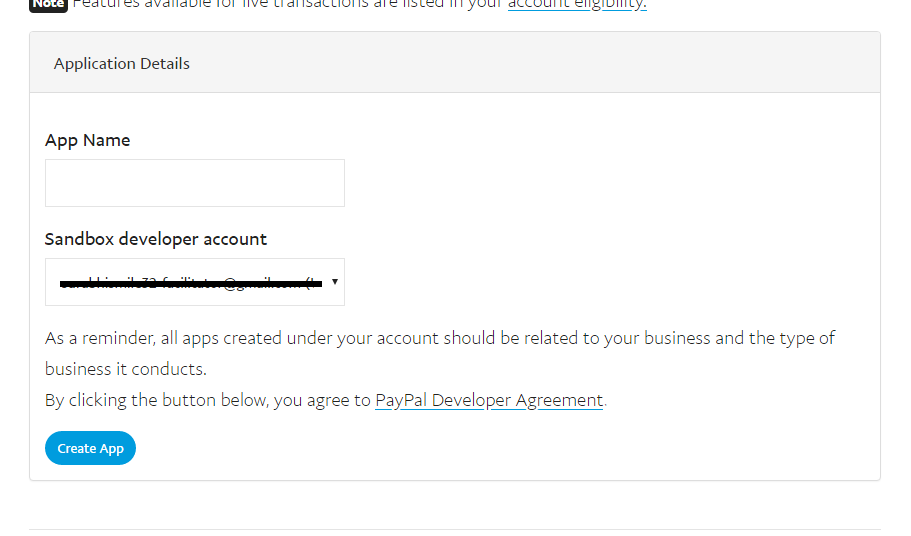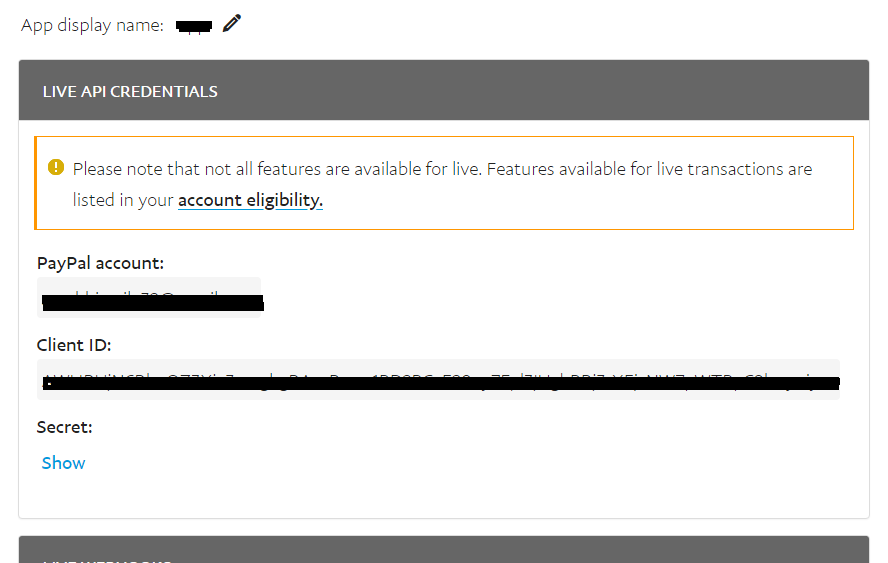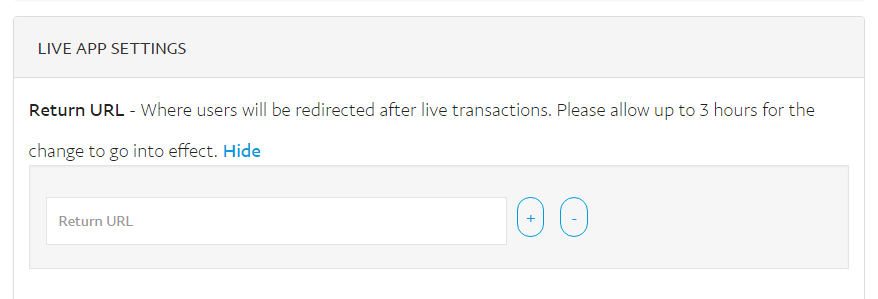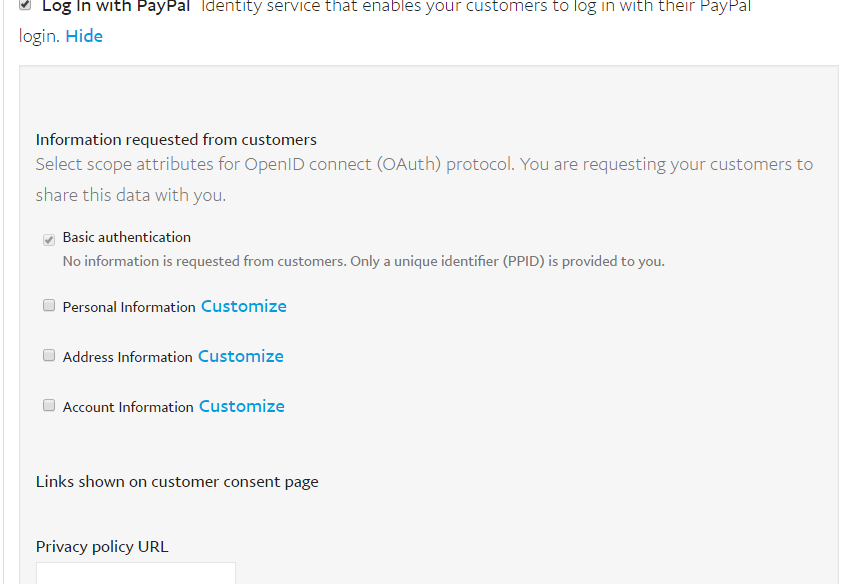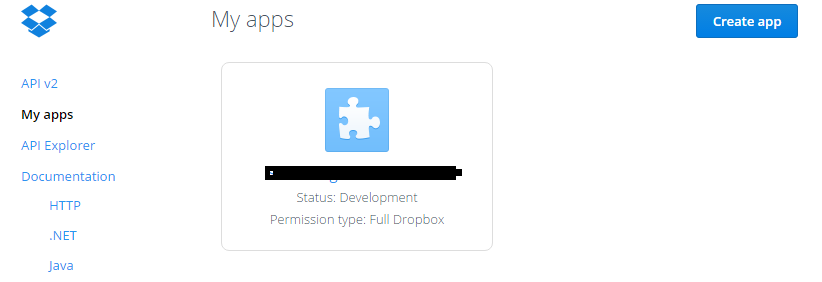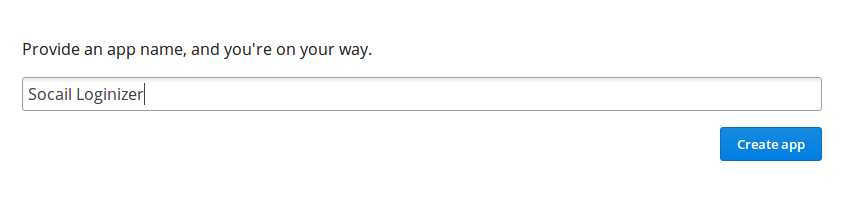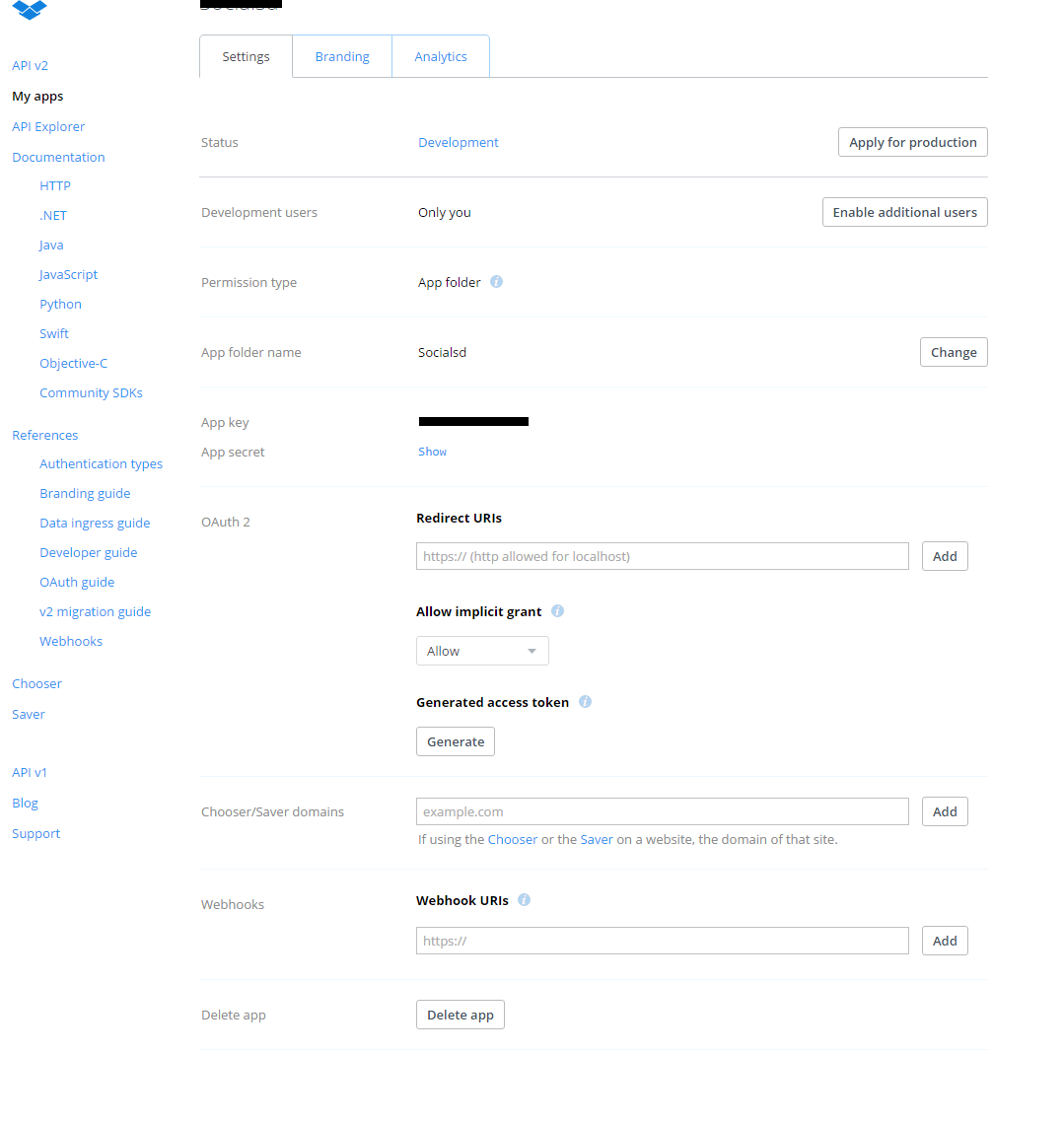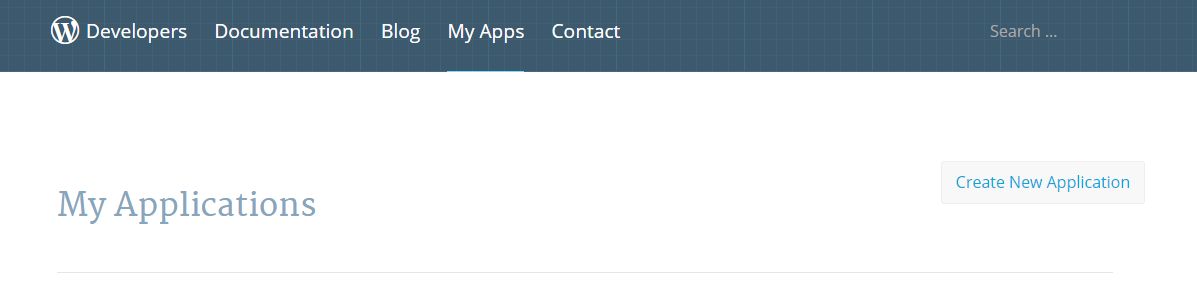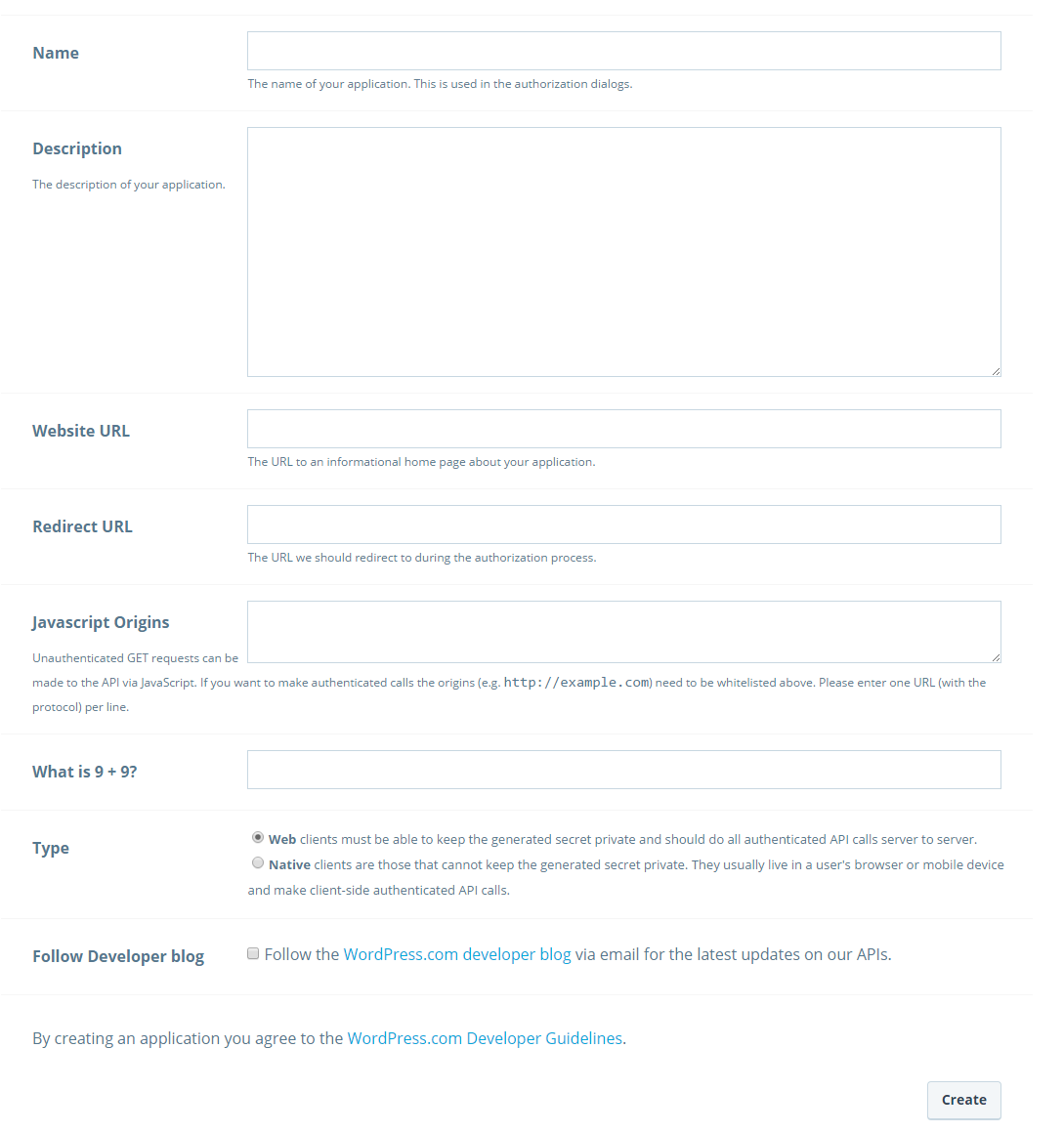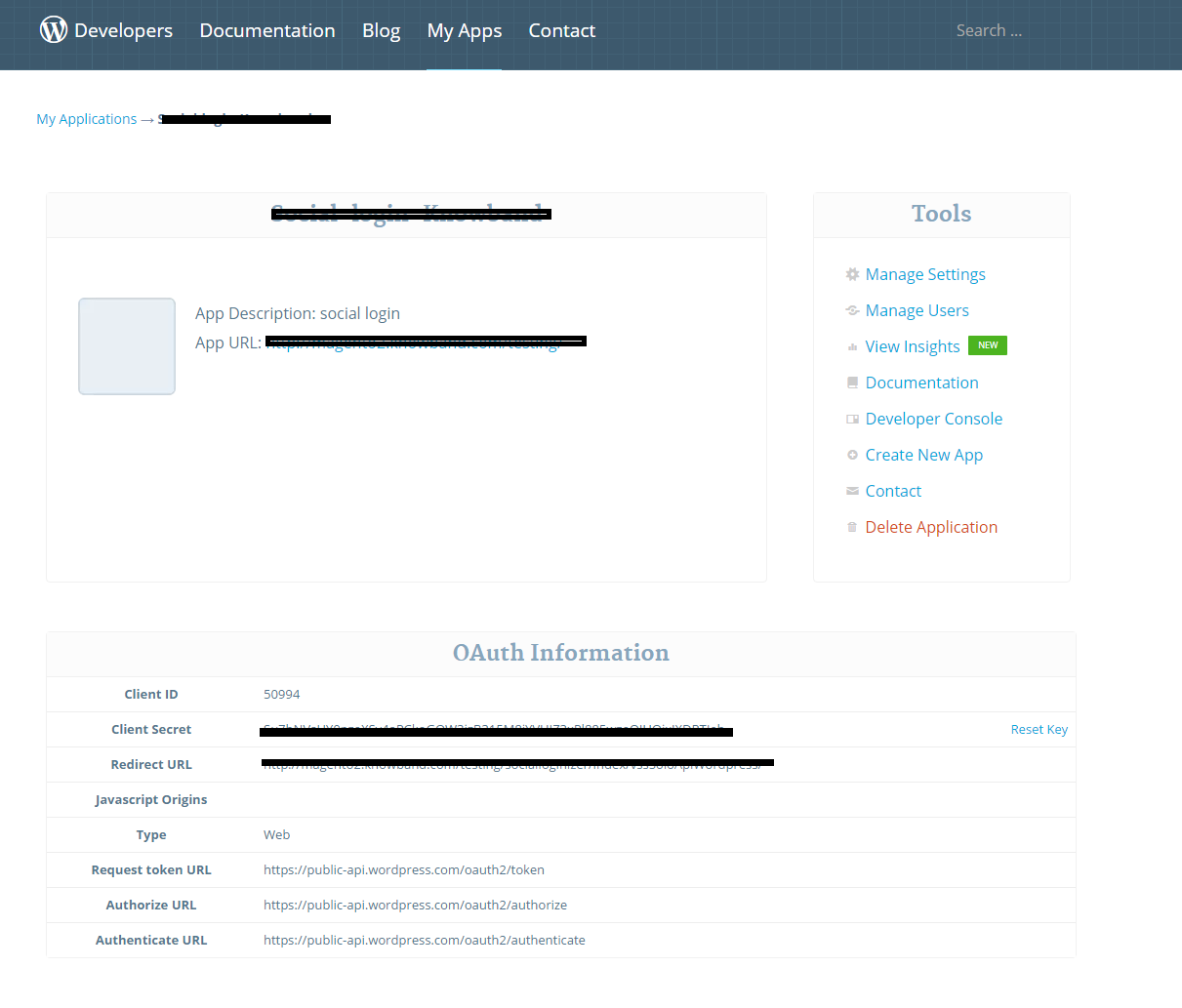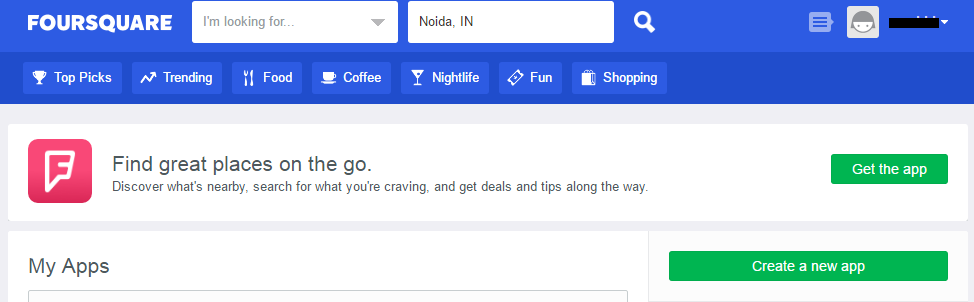1.0 Introdução
A extensão Magento 2 Social Login permite que os clientes efetuem login / inscrição usando suas contas de mídia social como Facebook, Google, Yahoo e 9 outras opções. este Módulo Magento 2 Social Login adicionará um novo link 'Login rápido' próximo ao link de login padrão. Este texto pode ser personalizado. Ao clicar neste link, um pop-up de login será aberto.
O plugin Magento 2 Social Login dá liberdade ao administrador da loja de comércio eletrônico para habilitar ou desabilitar o login através de várias plataformas; o administrador também pode alterar o comportamento da extensão Magento 2 Social Media Login no front-end e também habilita ou desabilita o login através qualquer plataforma social disponível.
1.1 Recursos oferecidos por
- Com esta extensão de Login Social do Magento 2, o administrador pode oferecer aos clientes uma opção de login / inscrição simples e sem complicações.
- Usando este módulo Magento 2 Social Login, o comerciante da loja pode configurar 12 botões diferentes de mídia social para oferecer login / registro simples aos clientes.
- O administrador da loja pode selecionar ícones pequenos / grandes e circulares / retangulares para mostrar as opções de login social.
- O módulo Magento 2 Social Login permite definir diferentes animações nos botões de login social, como zoom / destaque / rotação.
- O comerciante da loja pode definir um link de cabeçalho no site para fornecer uma opção de login / inscrição pop-up.
- As opções de login do Facebook, login do Google, login do Yahoo, login do Paypal, login do Instagram, login do Twitter, login da Amazon, login do Linkedin, login ao vivo, login do Live, Dropbox, Foursquare e WordPress estão disponíveis para login / inscrição.
- Ao oferecer uma maneira simples e sem complicações, o comerciante da loja pode aumentar o registro do cliente no site.
- O comerciante da loja também pode alterar a posição dos botões de login social pela seguinte função de arrastar e soltar.
- Admin pode configurar a API para várias opções de login social a partir da interface administrativa desta extensão Magento 2 Social Login.
- O módulo Magento 2 Social Login é responsivo a dispositivos móveis e oferece bom funcionamento.
- A extensão Magento 2 Social Media Login é compatível com vários idiomas e oferece implementação sem complicações.
2.0
Depois de comprar a extensão Magento 2 Social Login, o administrador da loja obterá os seguintes arquivos:
1. zip que possui o código fonte deste plugin do programa Magento 2 Socialloginizer.
2. Manual do Usuário, com todos os detalhes e informações básicas.
As etapas para instalar a extensão do programa Magento 2 Social Loginizer são mencionadas abaixo:
- Compre o módulo do Magento 2 Social Loginizer Program na Knowband. Você pode baixar o pacote de extensão.
- O pacote possui um arquivo compactado que contém o manual do usuário e o código-fonte do módulo do Magento 2 Social Loginizer Program. Agora, descompacte este pacote.
- Crie uma pasta {Magentoroot} / app / code / Knowband / Socialloginizer
- Carregar o conteúdo extraído na pasta acima via gerenciador de FTP (como o Filezilla ou o WinSCP
- Agora execute os comandos abaixo para instalar o plugin: 1. Módulo php bin / magento: habilite o Knowband_Socialloginizer2. Configuração do bin php / magento: upgrade3. php bin / magento setup: di: compile
- A extensão está agora instalada e pronta para uso. No painel do administrador, vá para "Extensões de banda de conhecimento -> Loginizer social". Agora você pode configurar e usar a extensão de login social do Knowband Magento 2.
Configurações de administrador do 3.0
Entre no seu Magento Admin, vá para Stores -> Configuração -> Knowband -> Social Loginizer e configure o plugin.
Para acessar o plug-in Knowband, acesse Lojas -> Configuração -> Knowband -> Loginizer social. O administrador da loja terá várias opções de configurações categorizadas da seguinte maneira:
O administrador pode configurar facilmente o módulo de login social do Magento 2 e mostrar as opções de login social no site facilmente.
Configuração 3.1
Na seção de configuração, o administrador da loja pode configurar o módulo e aplicar configurações básicas. O administrador também pode aplicar as configurações do site nesta seção.
Configurações gerais do 3.1.1
O administrador pode personalizar as configurações gerais usando as seguintes opções:
- Ativar: Ative ou desative a funcionalidade do módulo Social Login Magento 2 a partir daqui.
- Mostrar pop-up de login: A ativação criará um link salvo em "Texto para o link pop-up". Ao clicar neste link, um pop-up aparecerá com uma opção de login e uma seção de login social.
- Texto para o link pop-up: Este texto aparecerá como um link para o pop-up de login no cabeçalho no front-end.
- Selecionar layout: O administrador pode selecionar um layout para mostrar os botões de login no pop-up.
- Mostrar na página de login: Ao ativar esta opção de configuração, o administrador pode mostrar botões de login social na página de login.
- Selecionar layout: O administrador pode selecionar o layout para mostrar as opções de login social na página de login.
- Mostrar na página de registro: Ao ativar esta opção, o administrador pode mostrar os botões de login social na página de registro do cliente.
- Selecionar layout: O comerciante da loja pode escolher entre os layouts disponíveis para exibir os botões de login social na página de registro.
- Mostrar na página da finalização da compra: O administrador também pode mostrar as opções de login social na página de checkout.
- Selecionar layout: O administrador pode escolher entre os layouts disponíveis para mostrar as opções de login social na página de checkout.
- Texto para título: Este texto aparecerá antes do bloco do organizador social.
- Opção visível padrão: Será o número de ícones que será mostrado por padrão no bloco de login social.
3.1.2 Configurações de sites
O administrador pode adicionar configurações de sites aqui. Para cada site, haverá configurações semelhantes, como abaixo: –
- Ativo: Para ativar o site para login e inscrição, selecione Sim.
- ID do aplicativo (por exemplo, para Facebook: ID do aplicativo do Facebook) : Digite seu ID / Cliente do Aplicativo. O ID / ID do consumidor é fornecido no site correspondente.
- Segredo do aplicativo (por exemplo, para Facebook: Segredo do aplicativo do Facebook): Digite o seu Segredo do Aplicativo / Cliente. O Segredo do Segredo / Consumidor é fornecido pelo site correspondente.
3.2 Configurações de ícones personalizados
No conjunto de ícones personalizados, o administrador pode adicionar, editar e excluir o layout do botão de login social. A extensão Magento 2 Social Login permite que o administrador da loja aplique as configurações de layout e mostre as opções de login social de uma maneira atraente.
3.2.1 Como adicionar novo layout?
O administrador pode clicar no botão Adicionar novo e aplicar estas configurações para adicionar novo layout:
- Nome do layout: O administrador pode definir nomes de layout a partir daqui.
- Ative as opções de login social: Selecione as opções de login social na lista disponível que você deseja mostrar neste layout.
- Efeitos suspensos: O administrador pode selecionar entre diferentes efeitos de foco, como realçar, ampliar e girar.
- Opção de alinhamento: O comerciante on-line pode definir o alinhamento da opção de login como vertical ou horizontal.
- Tipos de Ícones: O administrador pode selecionar o tipo de ícone como pequeno circular, pequeno retangular, pequeno arredondado, grande arredondado e retangular grande.
- Tipo de botão: O administrador pode selecionar o tipo de botão como padrão ou personalizado.
Na opção Customizável, o administrador pode aplicar estas configurações:
3.2.2 Como editar o layout?
O administrador pode clicar no botão editar para editar as configurações de layout.
3.2.3 Como excluir layout?
Para excluir qualquer administrador de layout, basta clicar no botão excluir.
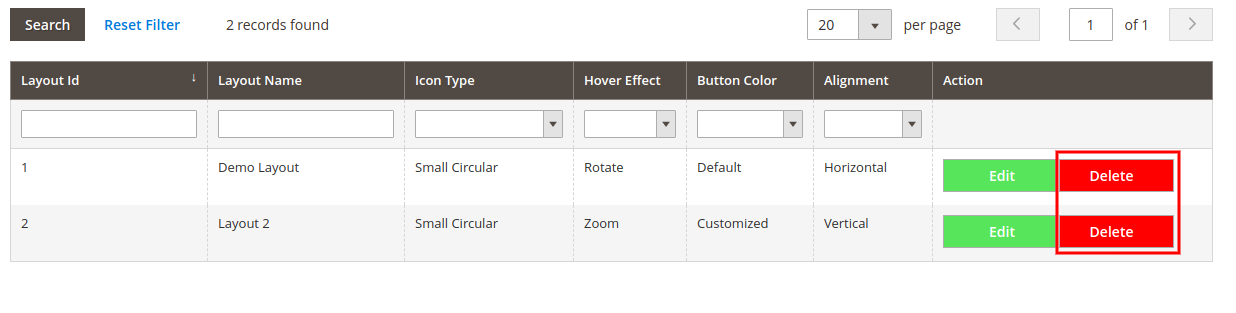 3.3 Estatísticas
3.3 Estatísticas
Existe um "Estatísticas"no menu de onde o administrador pode visualizar o relatório.
3.3.1 Relatório gráfico do site
Ele mostra os dados de login e registro sociais em forma gráfica.
 3.3.2 Relatório de login social
3.3.2 Relatório de login social
Ele mostra uma tabela contendo dados relacionados a cada site de login social, como contagem de login, contagem de registros etc.
3.3.3 Relatório de usuário de login social
Ele mostra uma tabela contendo dados relacionados aos sites de login social e do cliente, como e-mail do cliente, contagem de login etc.
Banco de Dados de reset: – Existe um botão "Redefinir banco de dados". Ao clicar neste botão, todos os dados relacionados ao plug-in de login social serão excluídos.
Interface 4.0 Front-end
Pop-up de login: Ao ativar o pop-up de login, um link será exibido com o texto corrigido na interface do administrador.
Ao clicar neste link, um pop-up aparece com uma opção de login social.
Página de login: Se ativado, o Bloco de Login Social aparecerá na Página de Login do Cliente.
Página de registro: Se ativado, o bloco de login social aparecerá na página de criação da conta do cliente.
- Página do Google Checkout: – Se ativado, o Bloco de Login Social aparecerá no check-out.
Apêndice
Como definir o URL de redirecionamento?
Deixe o URL do seu site ser 'www.example.com'. e o site de login social é "Facebook".
Se a reescrita de URL estiver ativada no seu site, o URL de redirecionamento será
URL não seguro: https://www.example.com/socialloginizer/index/vssSoloApi Facebook /
- URL protegido: https://www.example.com/socialloginizer/index/vssSoloApi Facebook /
Se a reescrita de URL estiver desativada no seu site, o URL de redirecionamento será
- URL não seguro: https://www.example.com/index.php/socialloginizer/index/vssSoloApi Facebook /
- URL protegido: https://www.example.com/index.php/socialloginizer/index/vssSoloApi Facebook /
Nota: Para o Yahoo, os URLS serão
URL não seguro: https://www.example.com/socialloginizer/index/vssSoloApi /
- URL protegido: https://www.example.com/socialloginizer/index/vssSoloApi /
1. Como obter detalhes do aplicativo do Facebook?
Passos:
- Acesse o site dos desenvolvedores do Facebook (https://developers.facebook.com) ou clique no link fornecido no canto superior direito da respectiva guia na página de configuração do módulo.
- Clique em Aplicativos -> Criar um novo aplicativo.
- Siga as instruções na tela.
- Você receberá o ID do aplicativo e o segredo do aplicativo (clique no botão "Mostrar").
- Agora, vá para Configurações no menu esquerdo.
- Clique no botão "Adicionar plataforma".
- Selecione site.
- Digite o domínio do aplicativo e o URL do site.
Tipo de Aplicativo: Aplicativo Web.
JavaScriptorigins autorizado: o nome de domínio da sua loja. (https://www.example.com)
- Clique no botão "Salvar alterações".
- Agora, vá para a guia "Status e revisão" no menu esquerdo e torne o aplicativo ativo.
2. Como obter detalhes do Google App?
Passos:
- Acesse o Google Developers Console (https://console.developers.google.com/projectselector/apis/library)ou clique no link criar projeto, no menu suspenso superior esquerdo da página ou no centro da página.
- Forneça o nome do projeto.
- Crie credenciais clicando no botão "Criar credenciais" e selecione o ID do cliente do Auth.
- As credenciais podem ser criadas somente depois de fornecer detalhes no formato oAuth. Clique no mesmo e agora as credenciais podem ser encontradas.
- O URL de redirecionamento pode ser definido na tela de credenciais
3. Como obter detalhes do aplicativo LinkedIn?
Passos:
Acesse Desenvolvedores do LinkedIn (https://www.linkedin.com/developer/apps) ou clique em "Criar aplicativo" e siga as etapas.
Detalhes de autenticação podem ser adicionados na guia autenticação.
4. Como obter detalhes do Live App?
Passos:
- Vá para o Centro de Desenvolvimento da Microsoft (https://apps.dev.microsoft.com/#/appList) ou clique em Adicionar um aplicativo.
- Preencha os detalhes no formulário e clique em Salvar.
5. Como obter detalhes do aplicativo do Twitter?
Passos:
- Acesse o Twitter App Management (https://apps.twitter.com/) ou clique no link fornecido no canto superior direito da respectiva guia na página de configuração do módulo.
- Clique no botão "Criar novo aplicativo".
- Digite os detalhes do aplicativo da seguinte forma:
- Nome da Aplicação: Nome do seu aplicativo.
- Descrição: Descrição de 10 a 200 caracteres da sua aplicação.
- Site: O URL da sua loja.
- URL de retorno de chamada: O Loginizer redireciona o URL da página da sua loja.
- Agora, clique em "Sim, concordo" e clique em "Criar seu aplicativo do Twitter".
- Agora, selecione as "Chaves da API" no menu abaixo do Nome do aplicativo e copie a Chave da API e o Segredo da API.
6. Como obter os detalhes do Yahoo App?
Passos:
- Acesse Yahoo Developer Network (https://developer.yahoo.com/apps/) e clique no link "Meus aplicativos", no menu superior direito e no cabeçalho da página de configuração.
- Clique em "Criar um aplicativo".
- Preencha os detalhes necessários conforme as instruções
- Copie seu "Client Id" e "Client Secret".
7. Como obter detalhes do aplicativo Amazon?
Passos:
- Acesse Amazon Developer Network (https://login.amazon.com/manageApps) ou clique no link fornecido no canto superior direito da respectiva guia na página de configuração do módulo.
- Clique no botão Entrar no App Console.
- Após o login bem-sucedido no App Console, clique no botão Novo aplicativo do registro, no canto superior direito da página, e você será redirecionado para a página seguinte.
- Digite os detalhes do aplicativo da seguinte forma:
- Nome: Nome do seu aplicativo.
- Descrição: Descrição da sua aplicação.
- URL do aviso de privacidade: URL da página da política de privacidade da sua loja.
- Imagem do logotipo: Selecione a imagem opcional do logotipo da sua loja.
- Clique no botão Salvar.
- Agora clique em Configurações da Web para obter seu ID e segredo de cliente.
- URL de retorno permitido: o Loginizer redireciona o URL da página da sua loja.
Observação: Para permitir que a Amazon faça login no seu site, seu site "deve ser seguro com HTTPS"caso contrário, o login na Amazon não funcionará.
8. Como obter detalhes do aplicativo Instagram?
Passos:
- Acesse Instagram Developer Network (https://instagram.com/developer/clients/manage/#) ou clique no link fornecido no canto superior direito da respectiva guia na página de configuração do módulo.
- Clique no botão Registrar um novo cliente no canto superior direito da página.
- Preencha o seguinte formulário
- Defina OAuth redirect_uri como URL da página de redirecionamento do Loginizer da sua loja. (https://www.example.com/module/socialoginizer/index/vssSoloApiInstagram).
- Clique no botão Criar e copie e cole o ID e o segredo do cliente no painel de administração do plug-in.
9. Como obter detalhes do aplicativo Paypal?
Passos:
- Acesse Paypal Developer Network (https://developer.paypal.com/developer/applications/) e faça login.
- Clique em Meus aplicativos e credenciais.
- Agora digite o nome do seu aplicativo e clique no botão Criar aplicativo.
- Por padrão, os detalhes da sandbox estão selecionados, mude para ativo e insira outros detalhes do aplicativo.
- Agora defina o URL de redirecionamento nas configurações de aplicativos ao vivo.
- Marque Login com PayPal e salve os detalhes.
10. Como obter detalhes do aplicativo Dropbox?
Vá para as etapas:
Observação: Para ativar o login do Dropbox em seu site, o site "deve estar seguro com HTTPS", caso contrário, o login do Dropbox não funcionará.
Acesse o site do desenvolvedor do Dropbox (https://www.dropbox.com/developers/apps) ou clique no link fornecido na parte inferior da guia respectiva na página de configuração do módulo.
- Clique no botão Criar aplicativo e forneça um nome para Aplicativo.
- Preencha os detalhes, defina o URL de redirecionamento e salve as configurações.
- Copie e cole a chave e o segredo no painel de administração do plug-in.
11. Como obter detalhes do aplicativo WordPress?
Passos:
1. Acesse o site do desenvolvedor do WordPress (https://developer.wordpress.com/apps/) ou clique no link fornecido na parte inferior da respectiva guia na página de configuração do módulo.
2. Clique no botão "Criar novo aplicativo" e forneça um nome para o aplicativo.
- Preencha os detalhes e salve o aplicativo.
- Copie e cole as credenciais no console de administração do plug-in.
12. Como obter detalhes do aplicativo FourSquare?
Passos:
- Acesse o site do desenvolvedor do foursquare (https://foursquare.com/developers/apps) ou clique no link inferior no console do administrador do Plug-in.
- Clique no botão 'Criar um novo aplicativo'.
- Preencha os detalhes, defina o URL de redirecionamento e salve o aplicativo.
- Copie as credenciais.
Para mais detalhes sobre este plugin de login no Magento 2 no Facebook, visite aqui:
Link do Módulo de Login Social do Magento 2
Módulo de login social do Magento 2 Admin Demo Link
Magento 2 Social Login plugin Front Demo Link
Para support@knowband.com?anytime.